O “Código de erro: 2(-998)” é um erro temporário que surge quando o Hulu não consegue reproduzir filmes ou programas de TV no seu dispositivo de streaming. O erro de reprodução pode ser devido a problemas com sua Internet, dispositivo de streaming ou servidor do Hulu.
Usar uma versão desatualizada do aplicativo de streaming também pode gerar essa mensagem de erro. Este tutorial aborda 11 maneiras possíveis de resolver a mensagem de erro e voltar a transmitir seus programas favoritos do Hulu.
1. Repetir o filme ou vídeo
O Hulu recomenda reiniciar o vídeo ou filme que exibe o código de erro 2(-998). Retorne à tela inicial do Hulu no seu dispositivo e tente reproduzir o filme novamente.
Reproduza um filme diferente se a mensagem de erro persistir. Force o fechamento e reabra o Hulu (veja a próxima seção) se o aplicativo de streaming exibir o código de erro para todos os vídeos. Caso contrário, entre em contato com a equipe de suporte do Hulu se o erro afetar um título de filme específico.
2. Forçar parada e reabrir o Hulu
Quando você forçar parada Hulu, seu dispositivo de streaming interrompe a execução do aplicativo, de seus recursos e de processos relacionados em segundo plano. Fazer isso reinicia o Hulu novamente e pode resolver falhas temporárias do sistema que causam mau funcionamento do aplicativo.
Se você usa um telefone Android, acesse Configurações>Aplicativos e notificações(ou Aplicativos) >Ver todos os aplicativos(ou Informações do aplicativo) Hulue toque em Forçar parada. Depois, toque em OKno pop-up para forçar o encerramento do aplicativo.
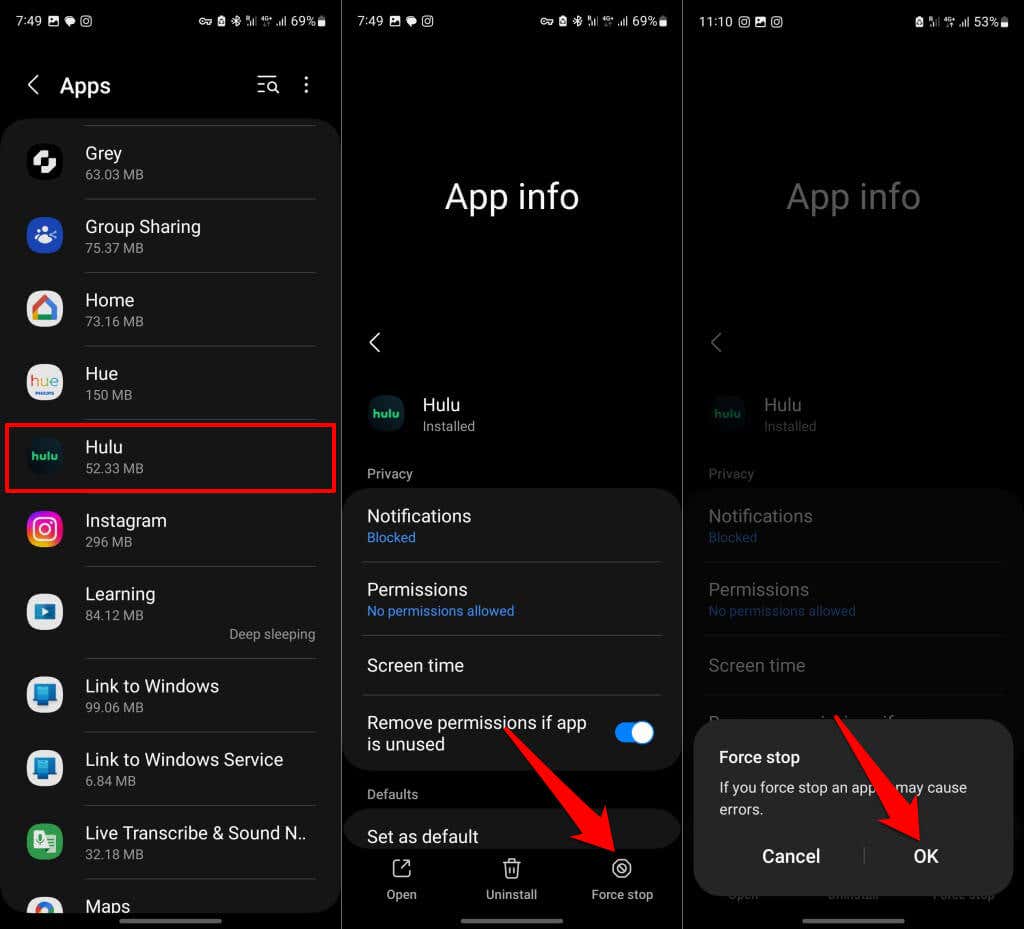
Em dispositivos iOS ou iPadOS, abra o alternador de aplicativos e deslize para cima na visualização do Hulu para forçar o fechamento do app.
Para forçar o fechamento do Hule em um dispositivo Fire TV, vá para Configurações>Aplicativos>Gerenciar aplicativos instalados>Hulue selecione Forçar parada.
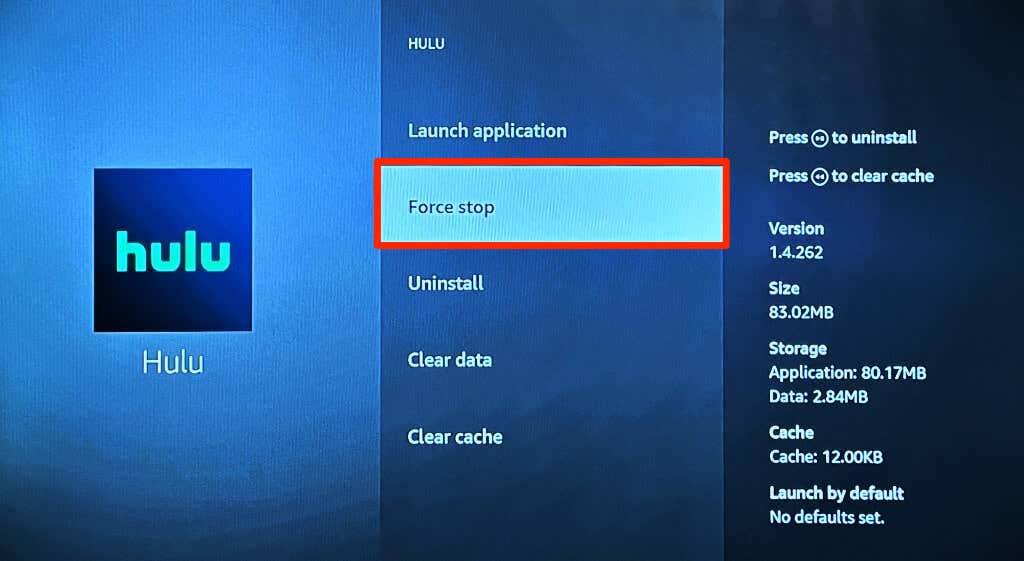
Se você estiver transmitindo o Hulu no Google TV ou no Chromecast, acesse Configurações>Aplicativos>Hulu>Forçar paradae selecione OK.
3. Verifique o status do servidor Hulu
O Hulu poderá funcionar mal ou exibir mensagens de erro se seus servidores estiverem em tempo de inatividade. Ao contrário do Netflix ou do Paramount Plus, o Hulu não possui uma ferramenta dedicada de monitoramento de status do servidor..
Use ferramentas de monitoramento de sites de terceiros, como DownDetector ou Está para baixo agora, para verificar o status do servidor Hulu.

Se essas ferramentas relatarem um problema com o serviço de streaming, entre em contato com o suporte do Hulu ou espere até que o Hulu resolva os problemas do servidor.
Verifique se sua conexão com a Internet funciona se essas ferramentas de monitoramento de sites não relatarem problemas com o Hulu.
4. Solucione problemas de conexão com a Internet
O Hulu pode não conseguir reproduzir títulos de filmes se a velocidade da sua conexão de rede não for Recomendações de velocidade da Internet do Hulu.
A tabela abaixo destaca a velocidade mínima de download para streaming de filmes e eventos ao vivo no Hulu.
| Qualidade de vídeo | Recomendar velocidade de internet |
| Definição padrão (SD) | 1,5 Mbps |
| Alta definição (HD) | 3,0 Mbps |
| Alta definição total (FHD) | 6,0 Mbps |
| Transmissão ao vivo | 8,0 Mbps |
| 4K Ultra Alta definição (UHD) | 16,0 Mbps |
Acesse rápido.com, speedof.me ou speedtest.net em seu navegador para testar a velocidade de download da sua conexão. Execute o teste de velocidade em um dispositivo conectado à mesma rede do seu dispositivo de streaming.
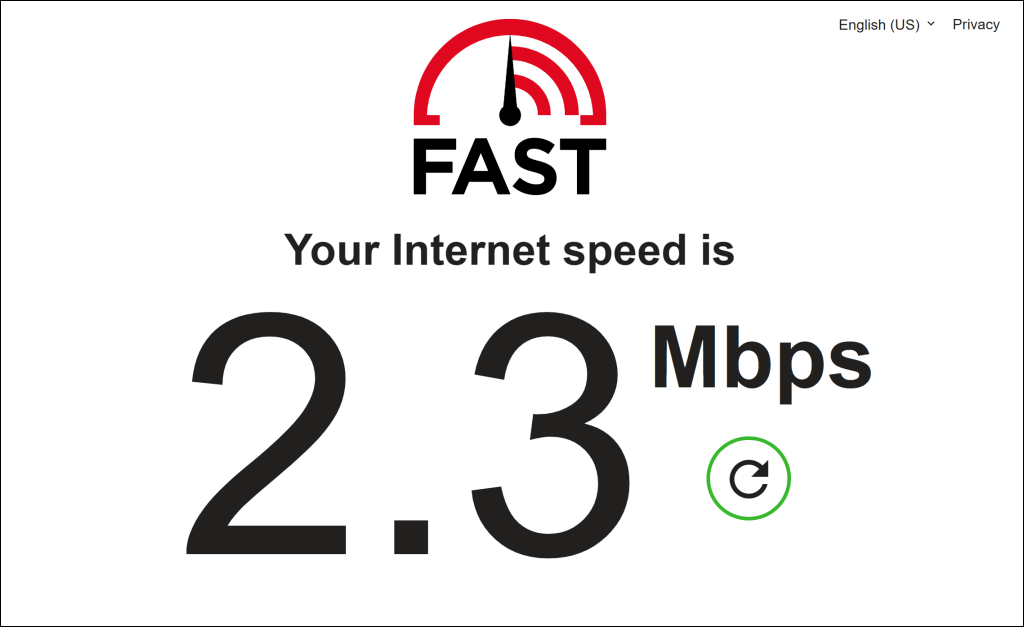
Este Tutorial da Central de Ajuda do Hulu aborda diversas outras maneiras de testar sua conexão com a Internet em computadores, smart TVs e consoles de jogos como o Xbox One.
Reiniciar seu roteador ou atualizar seu firmware pode ajudar acelere sua internet. Limpando o cache DNS do seu dispositivo também pode resolver problemas de conectividade que causam erros de reprodução no Hulu.
Reinicie seu roteador para as configurações de fábrica ou entre em contato com seu provedor de serviços de Internet se a velocidade da sua conexão continuar lenta.
5. Limpar cache do Hulu ou dados do aplicativo
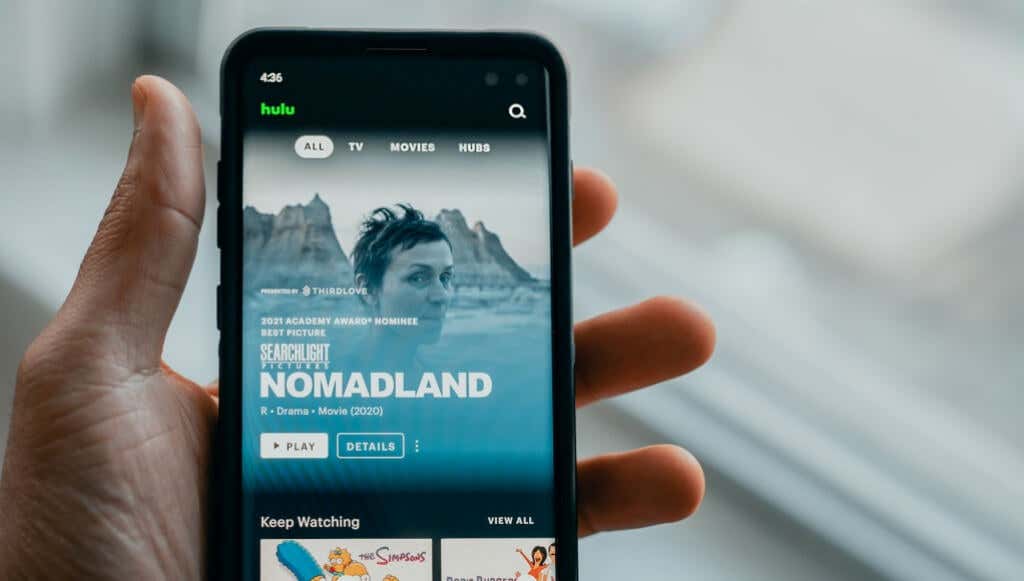
O Hulu e outros aplicativos armazenam arquivos e dados temporários no seu dispositivo de streaming para otimizar o desempenho. No entanto, o arquivo de cache pode causar erros de streaming se estiver corrompido. Se o Hulu começar a funcionar mal, a exclusão do arquivo de cache poderá fazer com que o aplicativo funcione corretamente novamente.
A exclusão dos dados do Hulu redefine o aplicativo, desconecta sua conta e limpa suas configurações ou preferências. Depois de excluir os dados do aplicativo Hulu, você deve inserir novamente as credenciais da sua conta e fazer login..
Limpar cache do Hulu em dispositivos Android
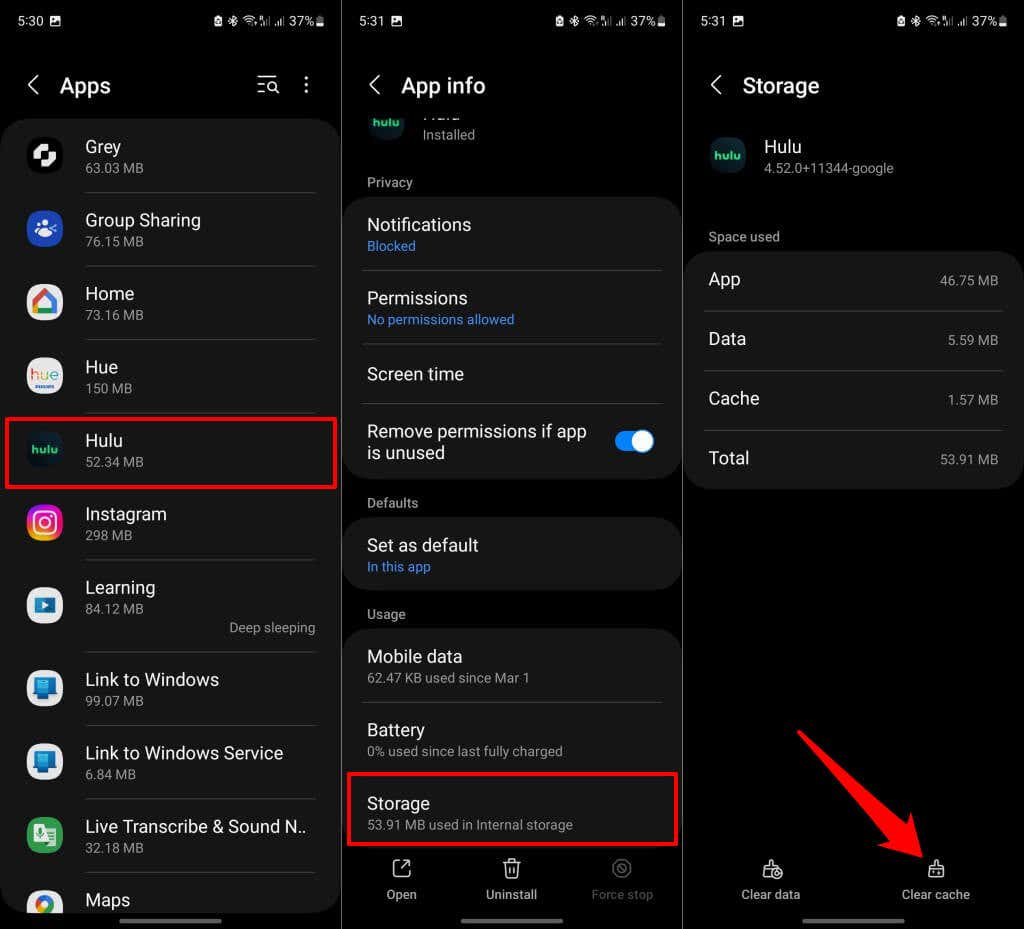
Abra novamente o Hulu e verifique se a limpeza do cache do aplicativo resolve os problemas. Limpe os dados do aplicativo (veja a próxima etapa) se o código de erro 2 (-0998) do Hulu persistir.

Reinicie o Hulu, faça login na sua conta e verifique se você consegue transmitir conteúdo sem receber a mensagem do código de erro 2 (-998).
Limpar cache do Hulu em dispositivos Fire TV
Abra as Configuraçõesno seu dispositivo Fire TV, vá para Aplicativos>Gerenciar aplicativos instalados>Hulue selecione Limpar cache.
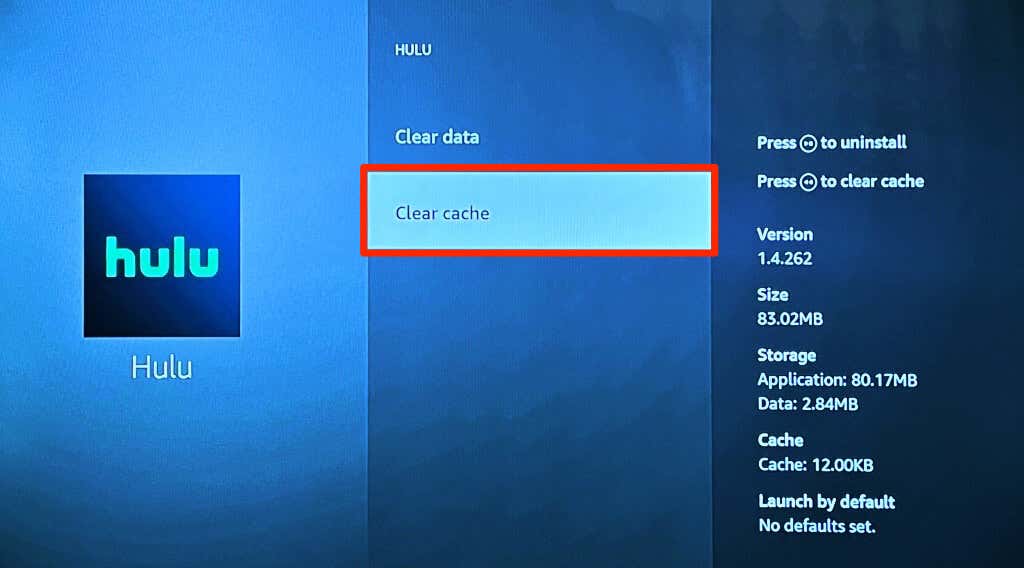
Observação:reinstalar o Hulu é a única maneira de limpar os dados de cache do aplicativo em alguns dispositivos de streaming, como o Apple TV. Se você não conseguir excluir o arquivo de cache de um aplicativo, desinstale o Hulu e reinstale-o na app store.
6. Limpe o cache do seu navegador
Limpar o cache do navegador ocasionalmente reduz as chances de ocorrer erros de reprodução se você estiver transmitindo o Hulu na Web. Exclua os arquivos de cache do seu navegador se ele não conseguir reproduzir o conteúdo do Hulu no seu dispositivo.
Para instruções passo a passo, consulte nossos tutorial sobre como limpar o cache em qualquer navegador da web —Google Chrome, Microsoft Edge, Firefox, Safari, etc.
7. Reparar ou redefinir o Hulu (Windows)
Os PCs com Windows têm uma ferramenta de reparo integrada que corrige programas que não estão sendo executados corretamente. Force o encerramento do Hulu e execute a operação de reparo no menu de configurações do aplicativo do Windows.
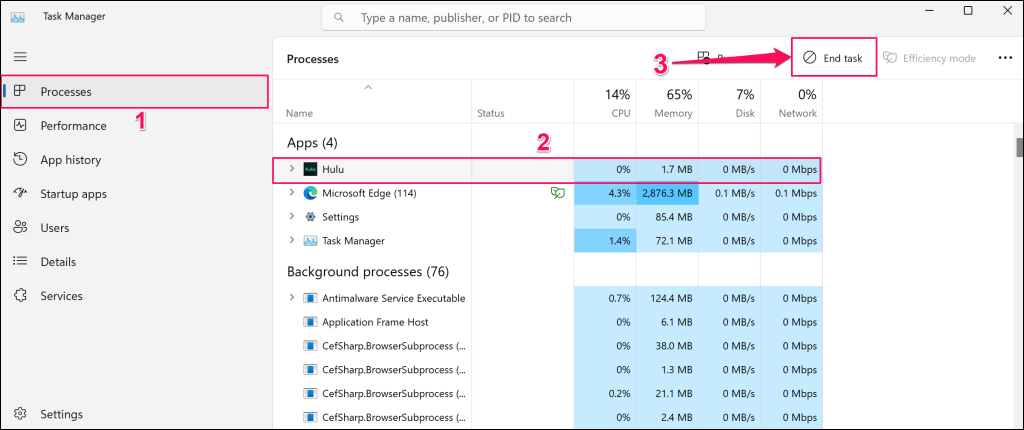
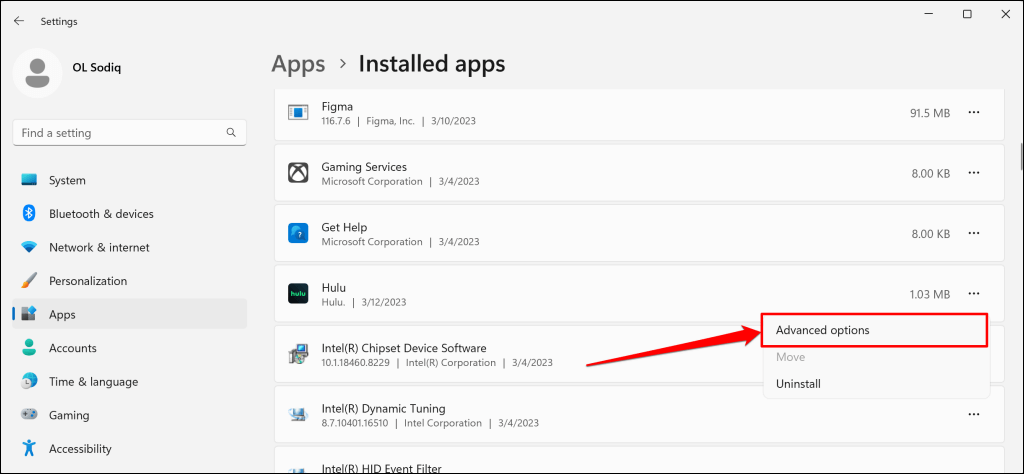
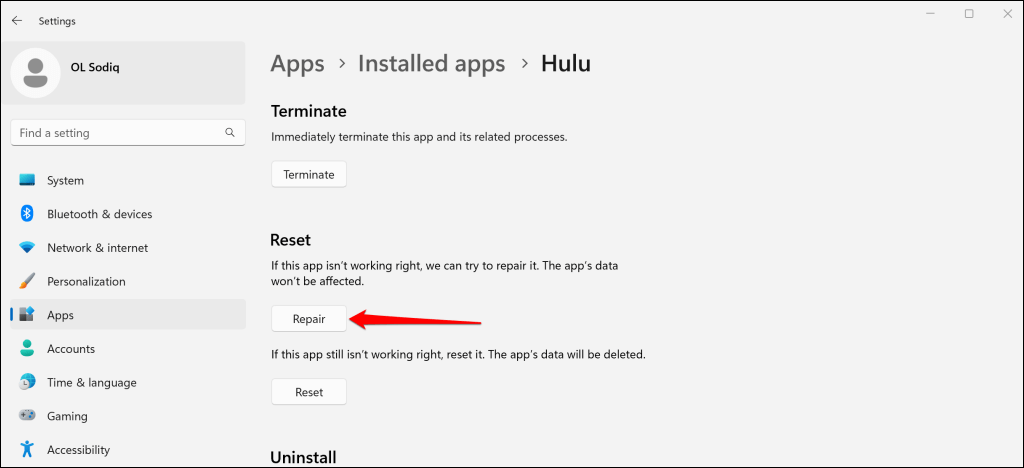
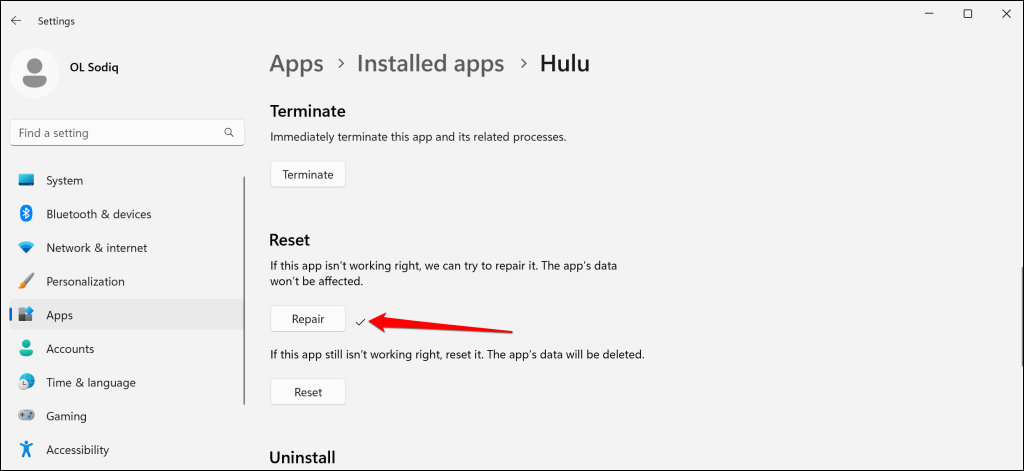
Reinicialize o Hulu (veja a próxima etapa) se a mensagem “Código de erro 2 (-988)” continuar aparecendo quando você reproduz um vídeo. Observe que a redefinição do Hulu exclui os dados do aplicativo e desconecta sua conta.
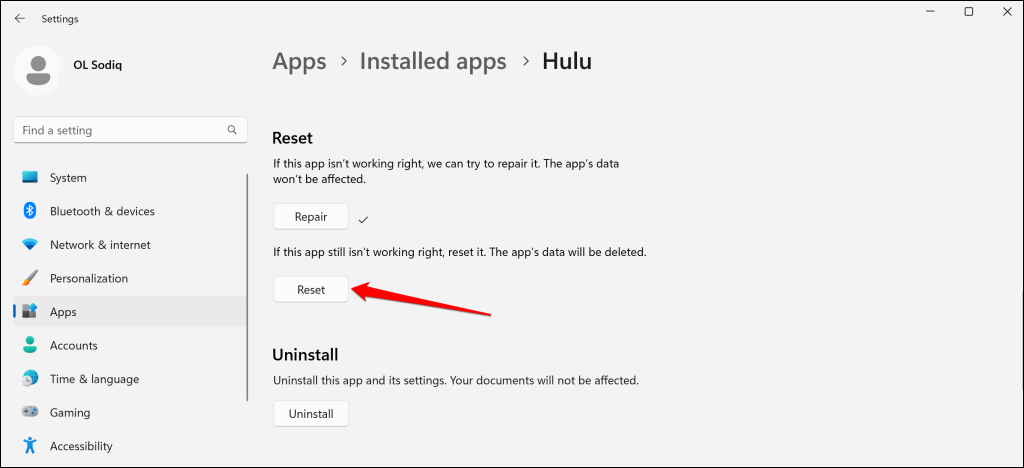
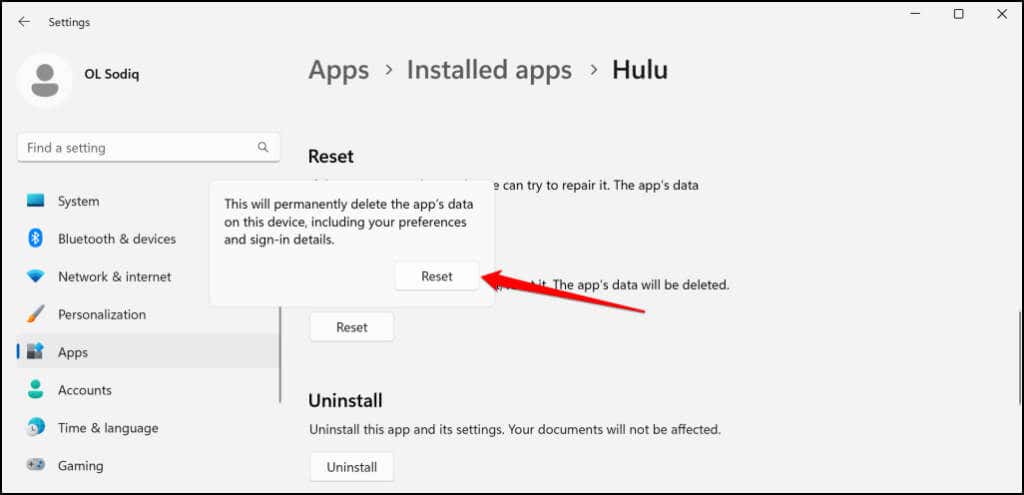
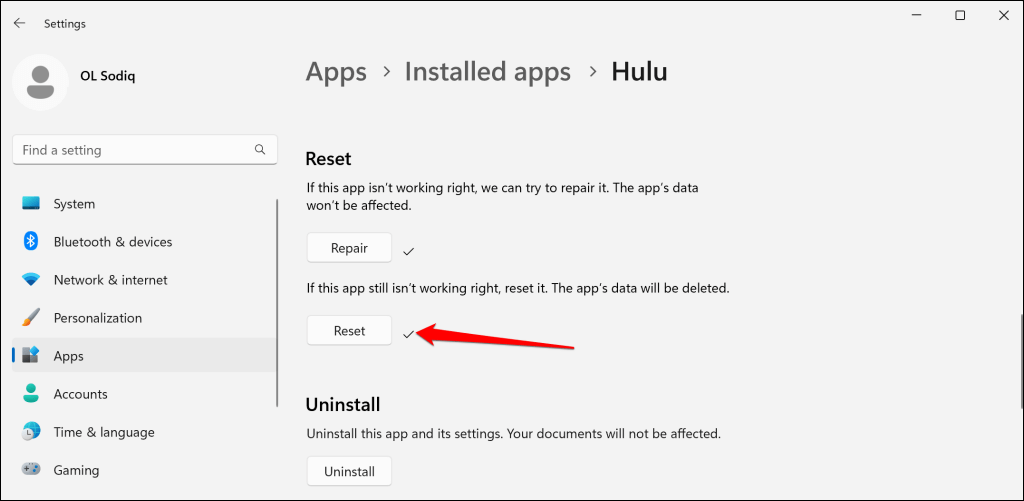
Atualize o Hulu na Microsoft Store se a mensagem de erro persistir após a redefinição do aplicativo.
8. Atualize o aplicativo Hulu
Usar uma versão desatualizada ou com bugs do aplicativo Hulu também pode causar o erro “Código 2 (-998)”. Acesse a loja de aplicativos do seu dispositivo de streaming e atualize o Hulu para a versão mais recente, se houver uma atualização disponível.
9. Atualize seu dispositivo de streaming
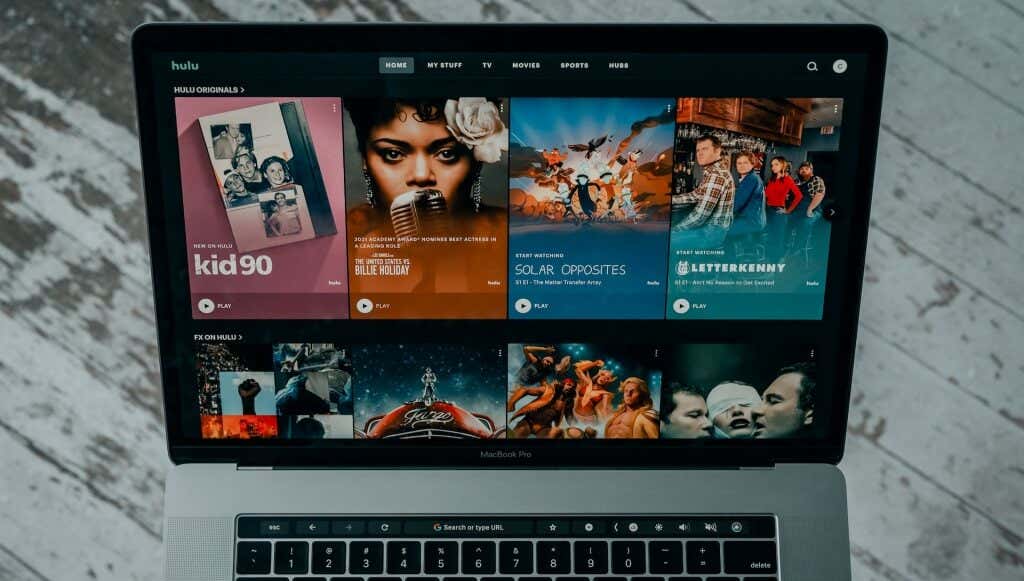
Atualizar seu dispositivo de streaming garante que você receba os recursos mais recentes do Hulu e correções de bugs. Conecte seu dispositivo à Internet, acesse o menu de configurações e verifique se há atualização de software do sistema.
Atualizando seu navegador pode interromper o erro de reprodução se você estiver transmitindo o Hulu de um navegador da Web.
Este Tutorial da Central de Ajuda do Hulu aborda as etapas para atualizar todos os dispositivos compatíveis com Hulu. Desligue e ligue seu dispositivo se a atualização do software ou firmware não interromper a mensagem de erro.
10. Reinicie seu dispositivo de streaming

Encerre e reinicie seu dispositivo de streaming se o código de erro 2(-998) do Hulu persistir. Conecte seu dispositivo à Internet, inicie o Hulu e tente reproduzir o(s) título(s) lançando o código de erro 2(-998)..
11. Reinstale o Hulu
Excluir o aplicativo de streaming pode corrigir o código de erro 2(-998) do Hulu se todas as etapas de solução de problemas acima falharem.
Mantenha pressionado o aplicativo Hulu no seu dispositivo Android, selecione Desinstalarpara excluir o aplicativo e toque em OK.
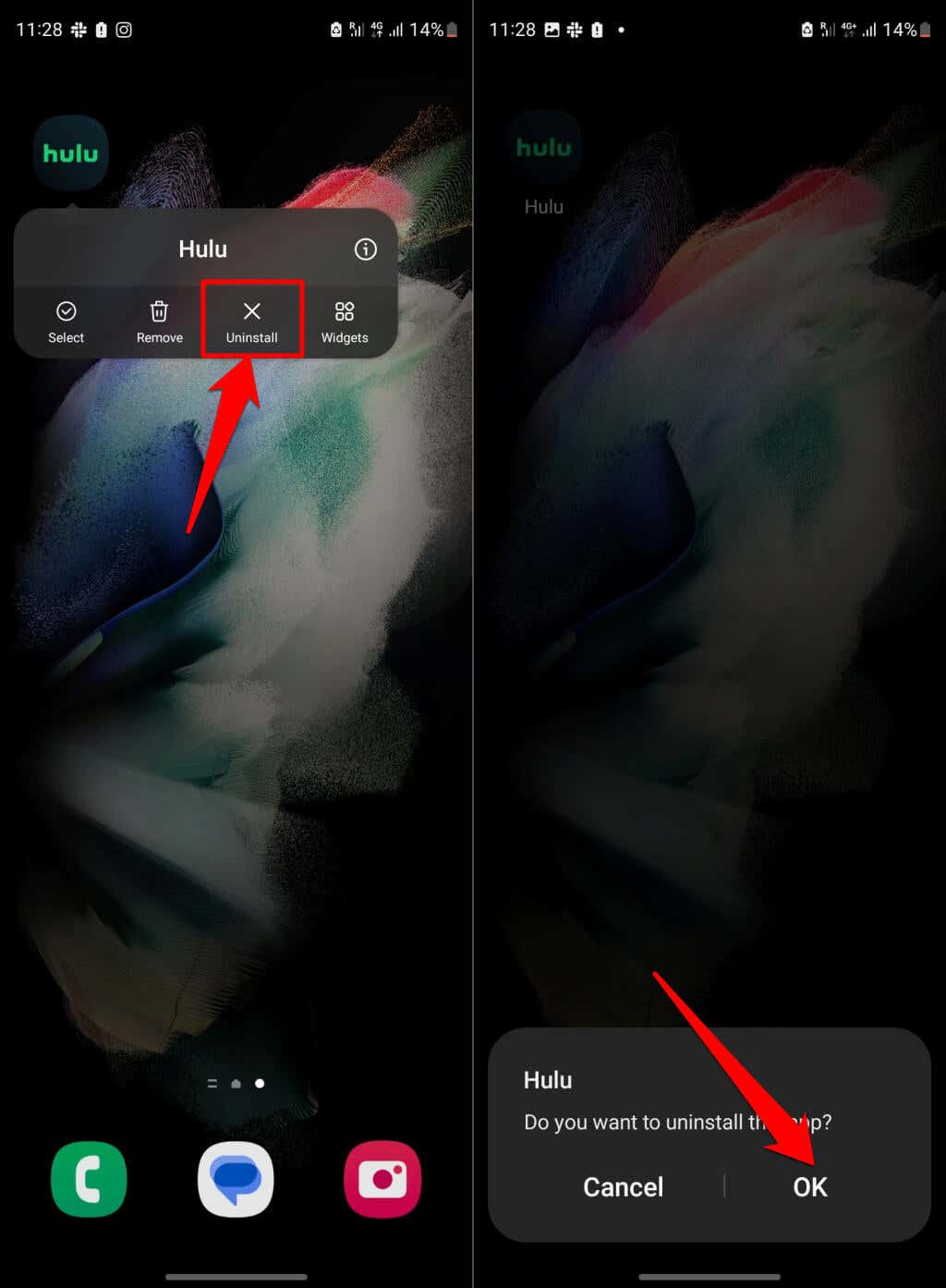
Mantenha pressionado o ícone do aplicativo Hulu no iPhone ou iPad, toque em Remover aplicativoe selecione Excluir aplicativona janela pop-up.
Corrigir código de erro 2(-998) no Hulu
Temos certeza de que uma dessas recomendações de solução de problemas resolverá o erro de reprodução no seu dispositivo. Relate o problema ao suporte do Hulu se o erro ainda aparecer.
.